Pasos clave a seguir
Guía de uso de las herramientas de IA de Filmora
Para comenzar a crear tu póster de movimiento en 3D, comencemos imaginando un jugador. Ahora, supongamos que tienes una imagen del jugador. Necesitas separar la imagen completa en diferentes partes, que se pueden usar para crear un movimiento. Por ejemplo, puedes recortar sus manos y piernas, que se pueden usar para crear un movimiento en el póster.
Use estas partes para importar la foto original en Wondershare Filmora. Después de importar los archivos, solte el clip de fondo en la línea de tiempo y solte la imagen del objeto en la otra pista.
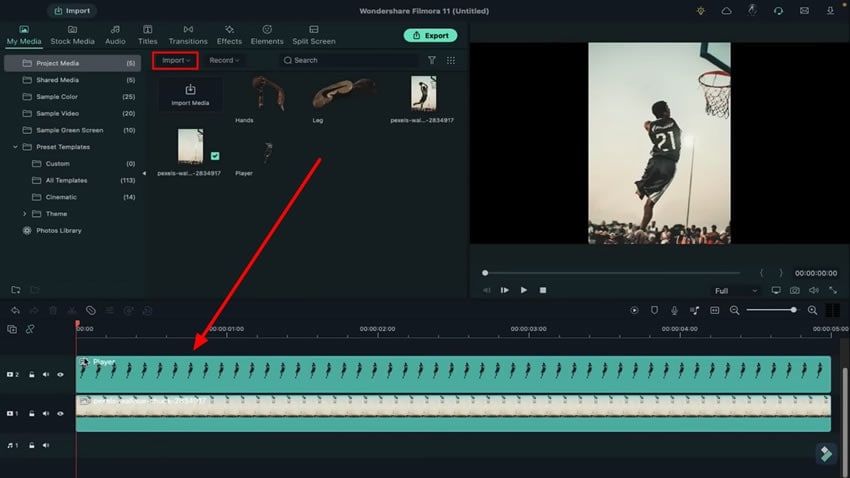
Cuando haga doble clic en la imagen del objeto, que es el reproductor en esta instancia, se abre la configuración de video adyacente a la pantalla de vista previa. Navegue desde arriba a la pestaña Animación y guíe a la sección Personalizada. Puede buscar las opciones "posición", "rotar" y "escala" en las configuraciones que se abren durante el proceso.
Usando estas opciones, puede cambiar el eje y y el eje x para su objeto según sea necesario. Puedes empezar usando el "eje y" negativo al principio y terminar cambiándolo al "eje y" positivo.
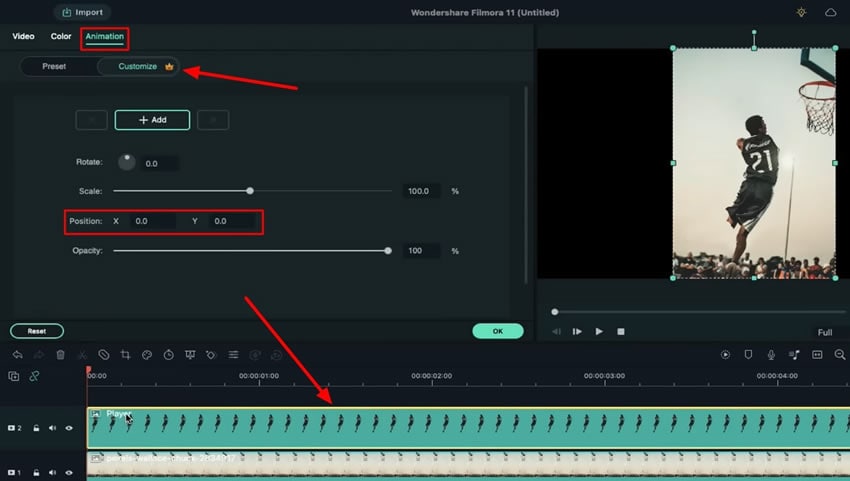
Ahora, deja otro clip con una parte de la imagen original en otra pista. Haga doble clic en él, acceda a la pestaña "animación" desde arriba y administre la opción "escala" para ajustar el objeto de acuerdo con sus necesidades.
Para una mejor vista, también puede cambiar el nivel de zoom haciendo clic en la calidad de vista previa y configuraciones de visualización debajo de la pantalla de vista previa. Al ampliar, puede ajustar fácilmente la escala de su objeto. También puede utilizar las opciones de "posición" y "giro" según sus necesidades para el cartel de movimiento 3D.
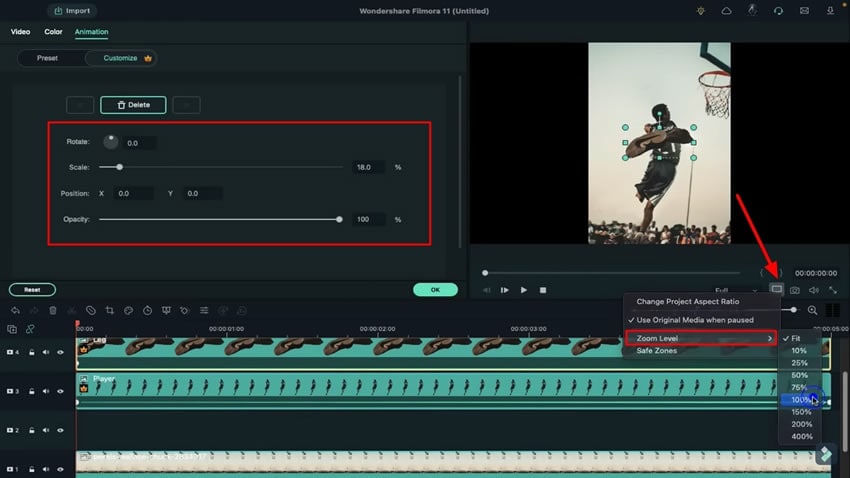
Una vez que se ajuste el clip anterior, puede soltar el clip final de su objeto en la pista restante y ajustar su "escala" en grados. Use la opción "rotar" para hacer que el objeto gire. Con la opción "posición", puede ajustarlo en una alineación perfecta. De esta manera, puede agregar efectos de movimiento a su cartel.
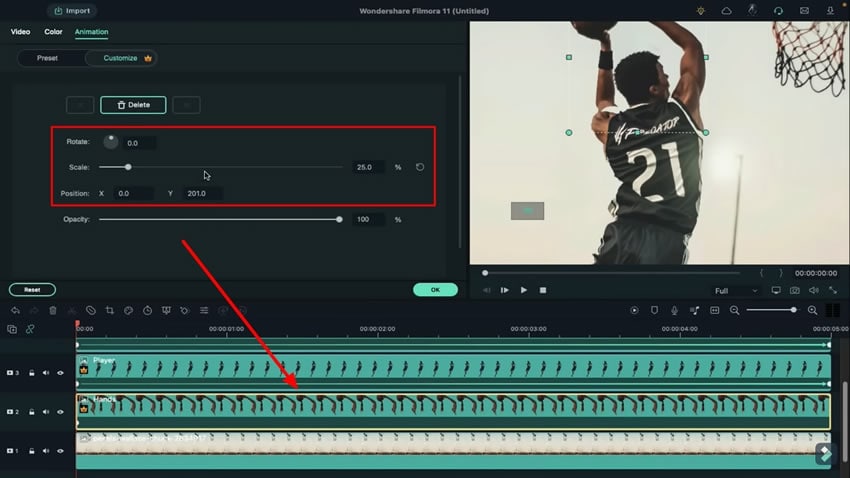
Cuando termine la alineación y los cambios, haga clic en el botón "Vista previa de representación" en la barra sobre la línea de tiempo para una reproducción suave. Ver previa el resultado final del póster de movimiento en 3D. Exporte el video final en su dispositivo
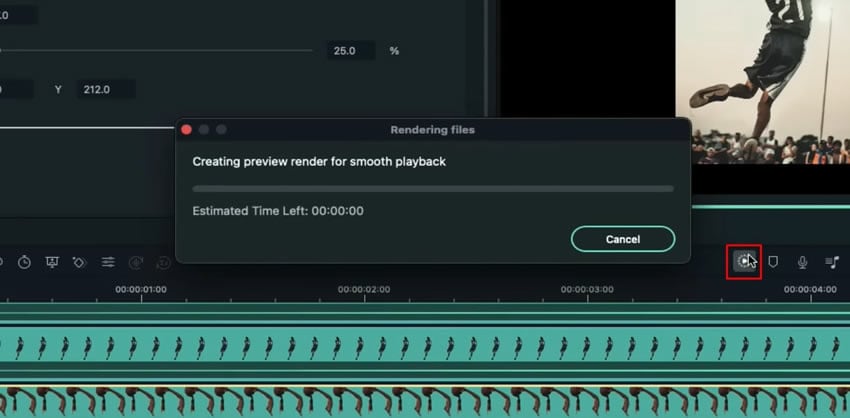
Creación de Cartel de movimiento de película puede ayudarte a mejorar tu obra de arte. Este simple tutorial paso a paso le permite poner vida en su cartel y atracar a una audiencia más amplia. Además, puede crear contenido único para ayudarlo a destacarse de la multitud y lucir más profesional. Usando las instrucciones proporcionadas, puedes crear fácilmente lo perfecto Cartel de Movimiento 3D en Wondershare Filmora.



